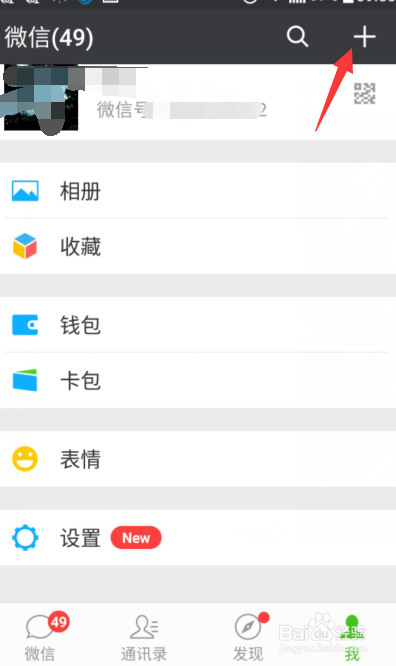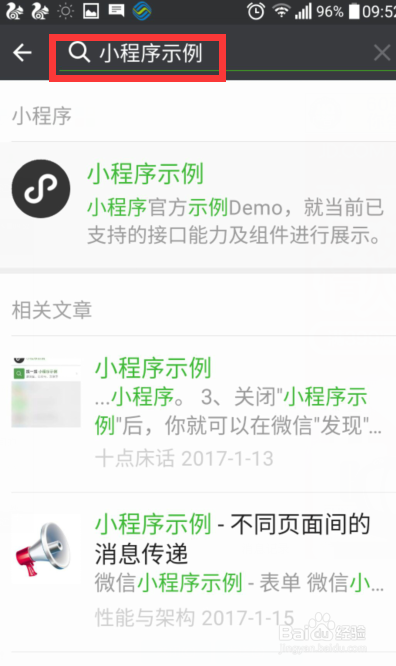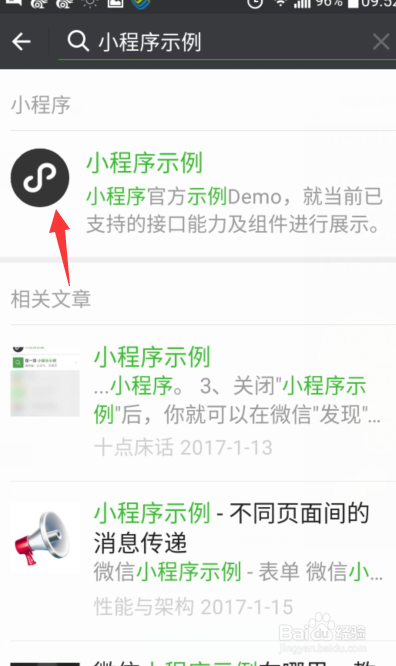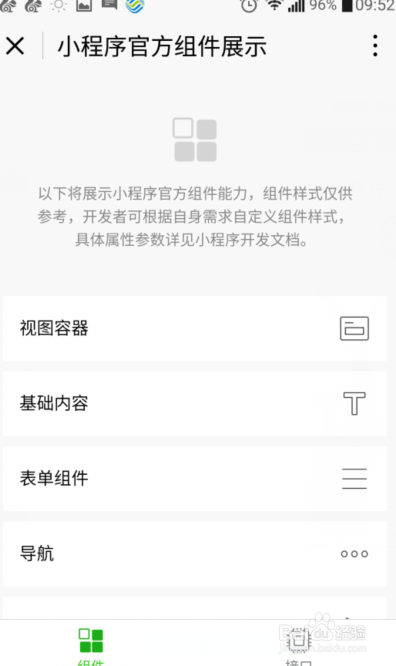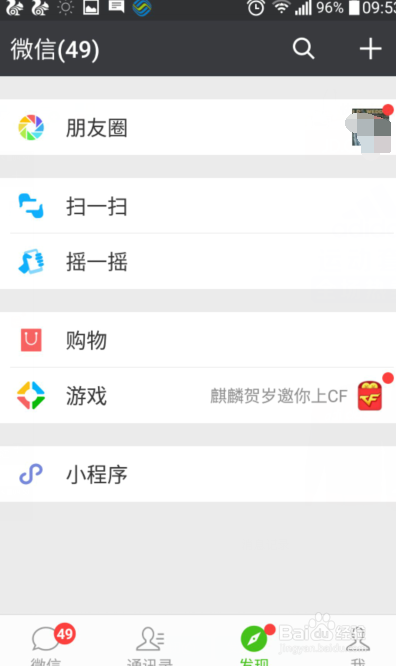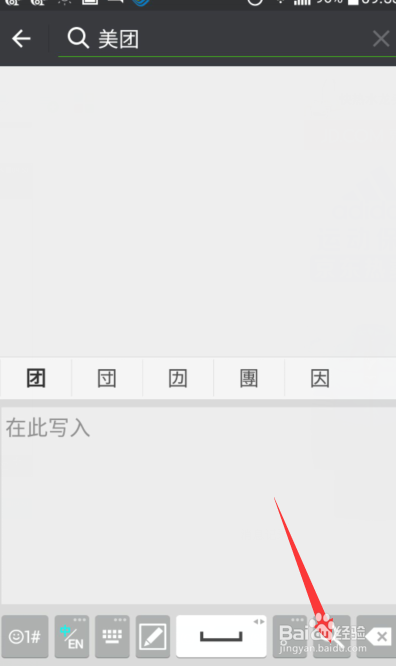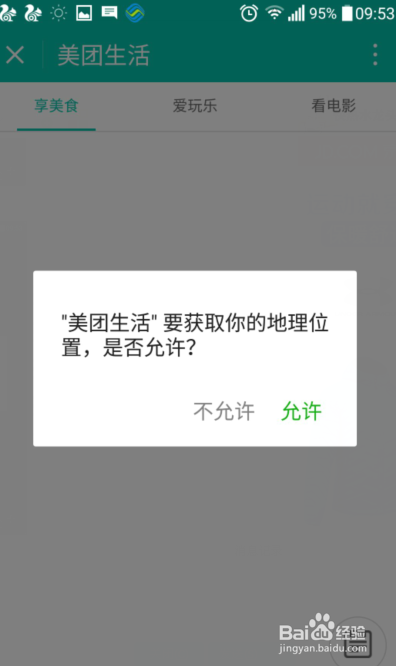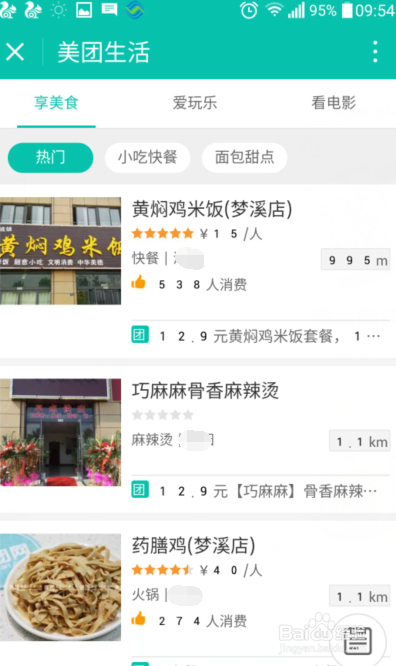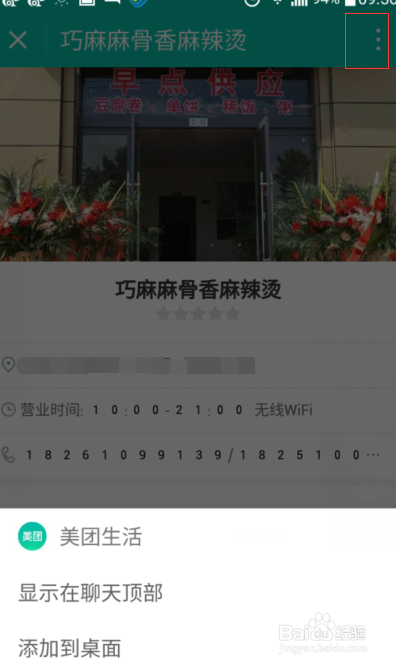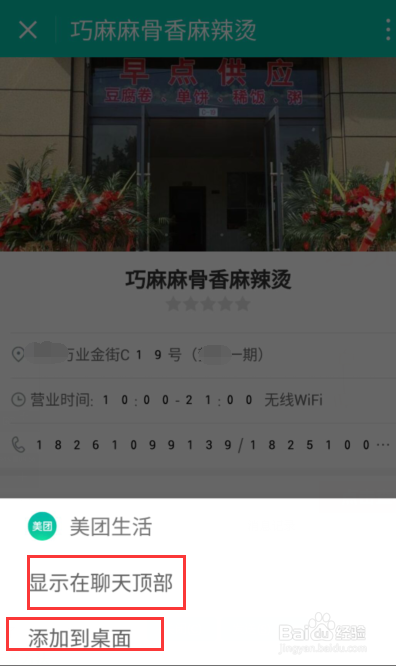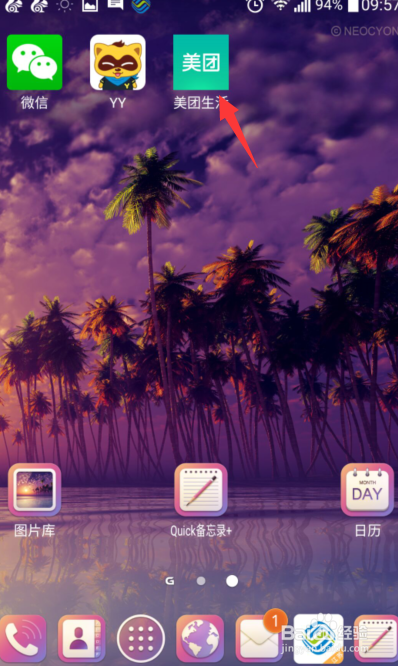微信如何找到小程序
1、首先要确定自己的微信版本是最新的版本,没有最新的可以自己检查一下,升级到最新版本6.5.4。
2、接下来我们回到自己的微信界面,点击如图所示的界面上的那个“+”,然后点击“添加朋友”。
3、点击“添加朋友”,后出现如图所示的界面,这个时候我们可以在搜索框里面输入“小程序示例”,如图所示。
4、如图所示,小程序的示例就出来了,我们点击它会看到有关于小程序的一些官方数据。
5、再回到微信的界面,发现的界面。我们就会啊看到有小程序标记了,如图。然后我们点击这个小程序的标记,出现下图。
6、在搜索栏里面输入自己想要的小程序,比如“美团”,输好后,点击搜索。
7、这个时候,就可以自己看到自己想要看的关于美团的小程序了,点击后,就会出现美团向你索要一些允许的资料,点击允许就可以啦。
8、这下自己就可以看到关于美团为你提供的丰富的资讯了。
9、这个时候,我们还可以訇咀喃谆将美团的小程序进行置顶或者放到你手机的桌面上,方便点击。点击右上角的三个点,出现如图所示的界面,点击相应的就可以啦。
声明:本网站引用、摘录或转载内容仅供网站访问者交流或参考,不代表本站立场,如存在版权或非法内容,请联系站长删除,联系邮箱:site.kefu@qq.com。